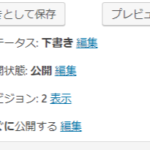ちょっとした覚え書きをメモするのに便利なツール「Evernote」。
そのEvernoteのアカウント情報のパスワードは、しばらく使わないと忘れてしまう事があります。
スマートフォンなどはパスワードを端末に保存していて呼び出せれば良いですが、呼び出せない場合はパスワードをリセットする必要があります。
ここでは、Evernoteのアカウント・ログイン情報のパスワードをリセットする方法を記載致します。
Evernoteのパスワードをリセット・変更するには?
Evernoteのアカウント・ログイン情報のパスワードを変更、リセットするにはEvernoteログイン画面から行います。
以前は、ログイン画面の下部に初めから、パスワードを忘れた場合のリンクがありましたが、少し前から変更されています。
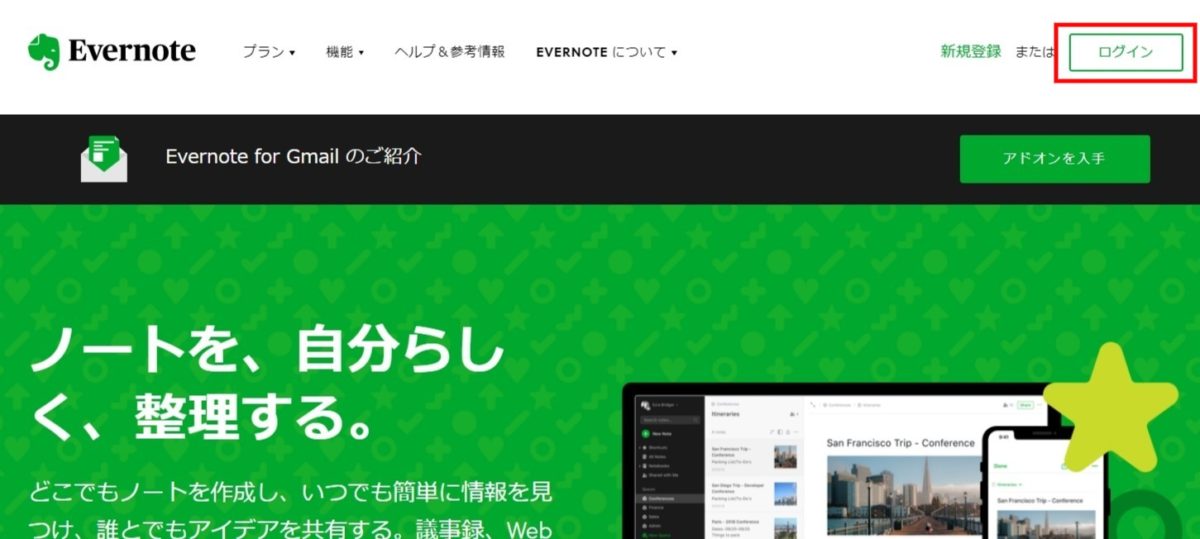
Evernoteのホームページ(https://evernote.com/intl/jp/)を開いて、
ホームページの上部左にある「ログイン」をクリックします。
スマートフォンのアプリの場合はアプリを起動します。
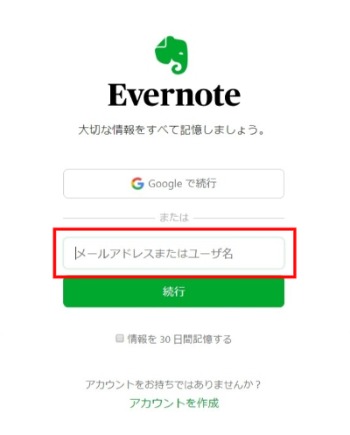
ログイン画面にアカウント情報のユーザー名、または登録メールアドレスを入力します。
GOOGLEアカウントで登録した場合はGMAILのアドレスを入力します。
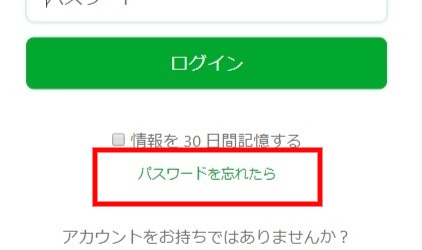
ユーザー名やメールアドレスを入力すると、パスワード入力枠の下部に「パスワードを忘れたら」というリンクが表示されます。
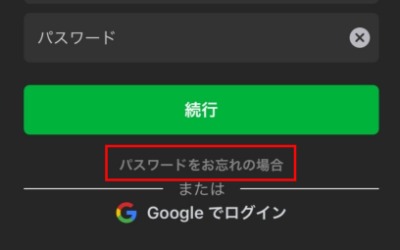
スマートフォンのアプリでも同様です。
ユーザー名やメールアドレスの入力で誤りがある場合、この「パスワードを忘れたら」は表示されません。
※入力に誤りがある場合、アカウント新規登録画面に移行します。
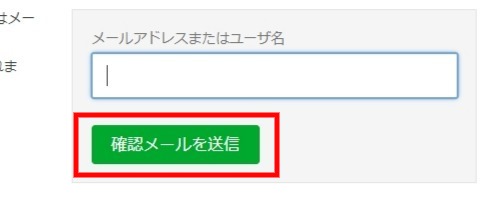
パスワードを忘れたらをクリックすると、パスワード再設定の画面が表示されます。
evernoteに登録したメールアドレスか、または登録したユーザー名を入力して「確認メールを送信」ボタンをクリック(タップ)します。
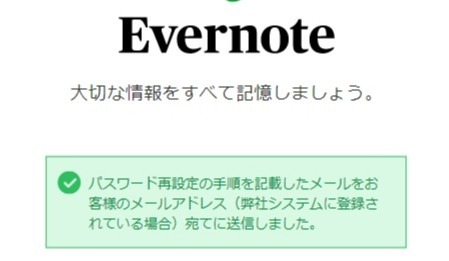
送信完了メッセージ表示後、登録しているメールアドレスに「Evernote のパスワード変更リクエスト」という件名のメールがEvernoteから届きます。
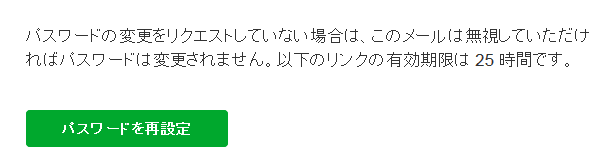
Evernote のパスワードを変更したい場合は届いたメール内の「パスワードを再設定」ボタンをクリックしてください。
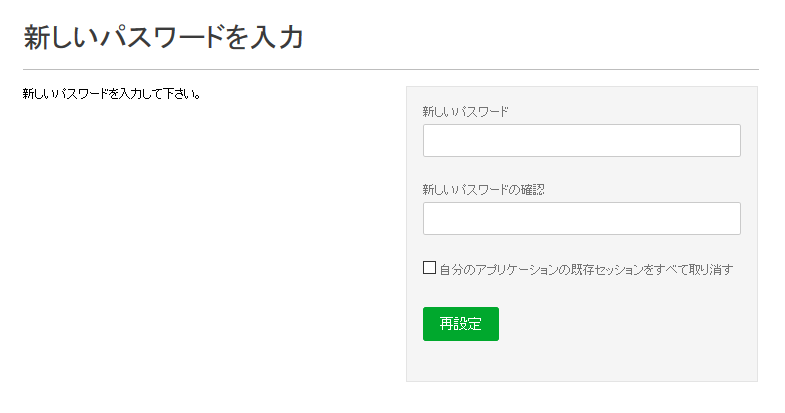
次に表示される画面でEvernoteのパスワード再設定を行えます。
第三者に想定される簡単なパスワードは危険ですので、なるべく複雑なパスワードを設定しましょう。
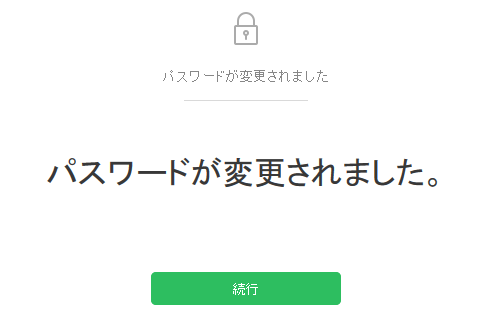
新しいパスワードが正常に登録されると変更完了メッセージが表示されます。
これでパスワードの変更手続きが完了します。
正常にログインできるかどうか、Evernoteをログアウトして確認しましょう。
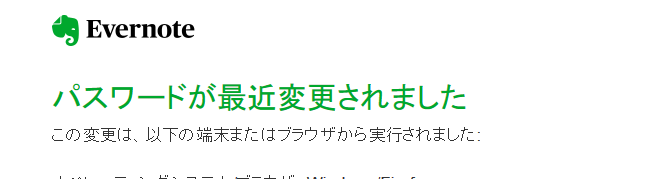
変更完了後、Evernoteから「Evernote パスワード変更の確認」という件名でメールが届きます。
これはパスワード変更の確認メールです。
メール内にパスワード再設定のリンクがありますが、こちらはクリックする必要はありません。
EvernoteはGOOGLEのアカウントを取得していれば、GOOGLEのログイン情報でEvernoteにアカウント新規登録可能です。しかし、Evernoteに他のアプリを連携する際、Evernoteのログイン情報、パスワードが必要な場合があります。GOOGLEのログイン情報でEvernote登録した場合、パスワードがわかりません。
Evernoteのログイン、パスワードがわからない場合やわからなくなった場合は手続きが簡単なのでリセットしちゃいましょう。
以上、Evernoteのパスワードを忘れた場合のリセット方法を紹介しました。